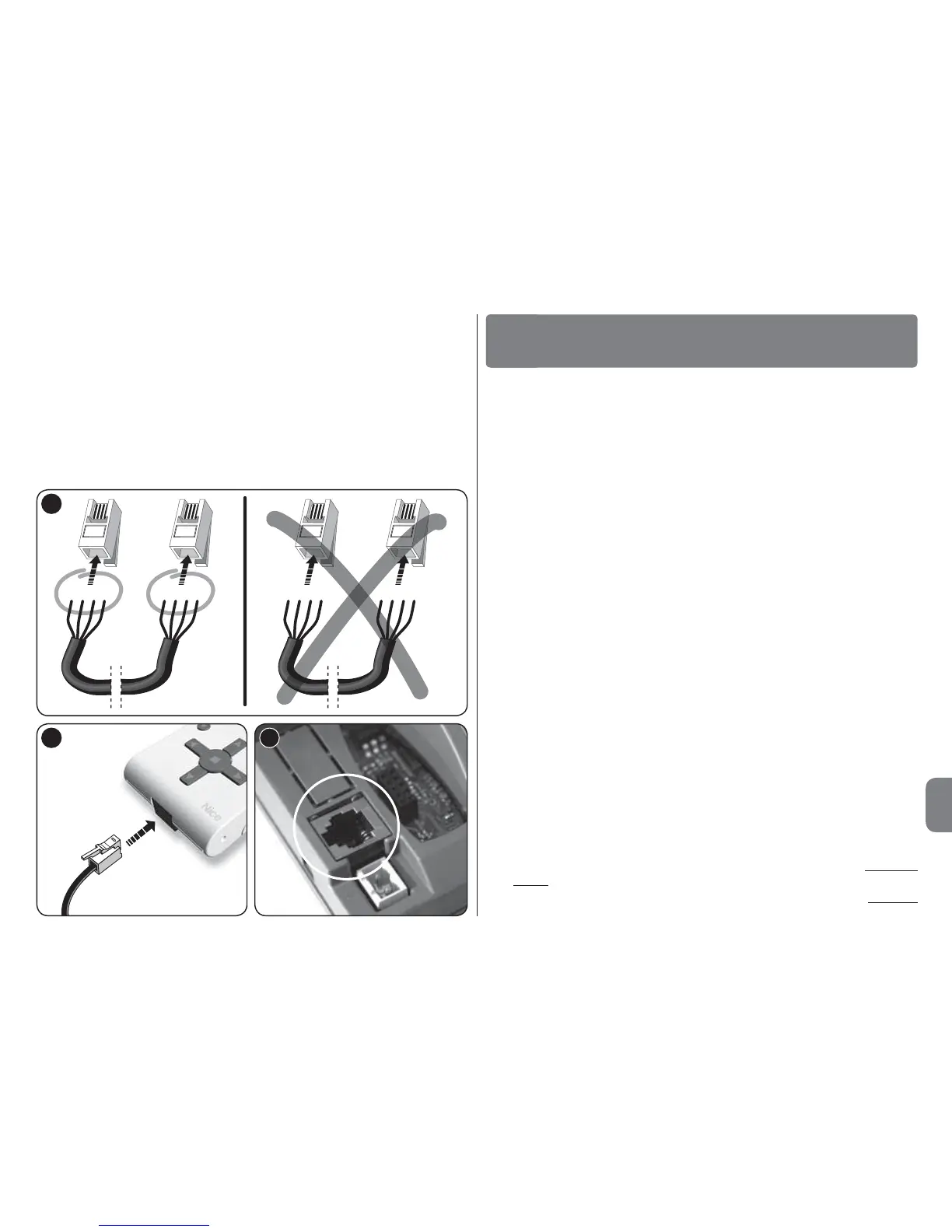3
De Oview wordt alleen actief wanneer hij wordt aangesloten op een van stroom
voorziene inrichting, aangezien hij voor zij n stroomvoorziening rechtstreeks op
deze andere inrichting is aangewezen.
Bij het inschakelen van de Oview verschij nt op het scherm een pictogram dat
de aangesloten inrichting voorstelt.
• Legenda van de toetsen van Oview
De Oview bestaat uit de volgende onderdelen (afb. 6):
1 – LCD-scherm;
2 / 4 – Pij ltoetsen W en X: hiermee verplaatst u zich tussen het ene veld en
het andere binnen een scherm, of gaat u van het ene scherm naar het
andere;
3 / 5 – Pij ltoetsen S en T: hiermee wij zigt u de waarden van een geselec-
teerd veld of verplaatst u zich binnen een lij st;
6 – Toets dient voor het bevestigen van een waarde;
7 – Toets z dient voor het selecteren van het item dat linksonder op het
scherm verschij nt (9);
8 – Toets z dient voor het selecteren van het item dat rechtsonder op het
scherm verschij nt (10).
• Beginscherm van de Oview
Nadat u de Oview heeft ingeschakeld verschij nt er een scherm dat “Begin-
scherm” wordt genoemd. Dit scherm bevat de volgende elementen (afb. 7):
A – Naam van de geselecteerde inrichting.
B – Pictogram dat het aangesloten type inrichting aangeeft; in het geval van
een netwerk van inrichtingen wordt op het scherm de als eerste gevonden
inrichting weergegeven.
C – Nummer dat aangeeft tot welke groep de geselecteerde inrichting behoort.
D – Plaatselij ke tij d en datum.
E – “Menu”: geeft toegang tot alle beschikbare functies voor het program-
meren van een inrichting.
F – “Opties”: geeft toegang tot alle beschikbare functies voor het besturen
van één of meer inrichtingen en het confi gureren van Oview.
ALGEMEEN GEBRUIK VAN OVIEW
4
bestuurd moet worden (afb. 5 – Hoe toegang te krij gen tot deze aanslui-
ting, is te lezen in de instructiehandleiding van de inrichting).
Opmerking – Voor meer informatie over de in dit hoofdstuk besproken onder-
werpen raadpleegt u de handleiding “Nice Opera System Book”.
5
NL
